Cara Menjalankan AppImage Di Linux Mint, Ubuntu, Debian - AppImage merupakan model paket aplikasi yang bersifat portabel. Cukup download aplikasi dan jalankan aplikasi sebagaimana aplikasi portabel pada umumnya. Model aplikasi Appimage ini dapat berjalan dengan baik pada distribusi Linux Mint, Ubuntu, Debian dan berbagai distro Linux lainnya.
Cara menjalankan file AppImage di sistem Linux Mint, Ubuntu, Debian dan distribusi Linux lainnya terbilang cukup mudah. Kita tidak perlu install aplikasi ke dalam sistem Linux yang kita pakai. Cukup jalankan saja file AppImage hasil download pada distribusi Linux yang anda pakai.
Banyaknya model paket aplikasi di sistem Linux membuat kita memiliki banyak pilihan dalam menginstall atau menggunakan aplikasi. Bersamaan dengan itu, banyaknya disrtibusi Linux juga membuat pengembang aplikasi mengalami kerepotan karena harus membuat berbagai model paket aplikasi yang berbeda sesuai dengan model paket yang didukung oleh setiap distro Linux.
Jadi, pengembang aplikasi harus membuat banyak model aplikasi supaya aplikasi yang mereka buat dapat berjalan dengan baik pada semua distribusi Linux. Untuk mengatasi masalah ini, dibuatlah solusi yaitu membuat model paket aplikasi yang dapat berjalan pada semua distribusi Linux. Ada beberapa tipe atau model aplikasi yang dapat berjalan di semua disribusi Linux tanpa perlu “dependencies” , salah satunya adalah AppImage ini.
Sebut saja snap Ubuntu dan flatpak, kedua model paket aplikasi ini merupakan model paket masa depan Linux. Mereka tidak bergantung pada aplikasi lainnya dan dapat berjalan dengan baik pada semua disribusi Linux. Memang model paket aplikasi seperti ini belum lama dikembangkan dan jumlah aplikasi yang tersedia juga belum terlalu banyak. Bila projek aplikasi seperti ini terus berjalan, akan sangat bermafaat bagi pengembang Linux, karena mereka cukup membuat satu model paket aplikasi saja yang dapat dijalankan pada semua distribusi Linux. Dengan demikian, kesempatan untuk membuat, memperbarui dan mengembangkan aplikasi menjadi lebih banyak.
Keuntungan Menggunakan AppImage
Meskipun aplikasi yang terdapat di AppImage masih sedikit, banyak yang menyukai model paket aplikasi seperti ini. Karena, AppImage terlihat simpel dan mudah digunakan, bahkan kita tidak perlu install aplikasi di sistem komputer (portabel).
Berikut ini beberapa keuntungan yang bisa kita peroleh saat menggunakan aplikasi dengan model AppImage :
- Bersifat portabel sehingga mudah digunakan tanpa perlu install komputer dan tanpa perlu akses root (super user)
- Dapat berjalan pada semua distribusi Linux, termasuk Linux Mint, Ubuntu dan Debian.
- Dapat menggunakan versi yang lebih baru dari versi aplikasi yang terdapat di repository Linux Mint, Ubuntu, Debian atau disribusi Linux lainnya
- AppImage tidak bergantung pada aplikasi yang lain artinya AppImage terlepas dari dependencies. Target dari AppImage adalah sistem dasar dari distribusi Linux yang anda pakai. Jadi model paket aplikasi AppImage tidak seperti model paket pada repository Linux pada umumnya.
- Aplikasi AppImage lebih terpercaya karena dibuat langsung oleh penulis program tanpa ada perantara dari pihak lainnya.
- Simpel, cepat dan mudah digunakan.
Cara Menjalankan AppImage di Linux Mint, Ubuntu, Debian
Pada postingan kali ini saya akan berbagi mengenai cara menjalankan AppImage di Linux Mint, Ubuntu atau Debian. Sebenarnya Cara menjalankan AppImage di semua distribusi Linux sama saja, yaitu cukup download AppImage, ubah propertinya supaya dapat dieksekusi sebagai program lalu jalankan AppImage dengan cara klik dua kali atau klik kanan lalu pilih open
Berikut ini selengkapnya mengenai cara menjalankan AppImage di Linux Mint, Ubuntu atau Debian :
- Pertama silahkan kunjungi alamat situs web berikut ini : https://bintray.com/probono/AppImages lalu ketik gimp pada kolom pencarian.
- Setelah itu klik pada AppImage Gimp dan akan terlihat properties dari aplikasi Gimp dengan model paket AppImage. Silahkan klik pada tab menu File dan pilih salah satu versi AppImage dari Gimp (Gimp.AppImage). Setelah itu simpan file hasil download pada media penyimpanan komputer. Model paket AppImage akan menggunakan ekstensi dengan nama file.AppImage
- Selanjutnya ubah properties dari Gimp.AppImage supaya dapat dijalankan sebagai program dengan cara sebagai berikut :
Cara pertama : Klik kanan pada Gimp.AppImage lalu pilih properties. Pada jendela properties pilih tab menu permission dan centang pada tombol “execute : allow executing file as program”. Setelah itu tutup jendela properties Gimp.AppImage.
Cara kedua : Buka terminal pada direktori tempat menyimpan file Gimp.AppImage lalu ketik perintah teks di bawah ini :
chmod a+x Gimp.AppImage
- Untuk menjalankan file AppImage lakukan dengan cara sebagai berikut :
Cara pertama : Klik dua kali atau klik kanan pada file Gimp.AppImage lalu pilih open.
Cara kedua : Buka terminal pada direktori tempat menyimpan file Gimp.AppImage lalu ketik perintah teks di bawah ini :
./Gimp.AppImage
Setelah itu aplikasi Gimp akan berjalan dan kita dapat menggunakannya untuk keperluan editing gambar atau yang lain, sama seperti aplikasi Gimp yang kita install melalui repository Linux.
Kesimpulan
Banyaknya model paket aplikasi di sistem Linux membuat kita memiliki banyak pilihan untuk menggunakan aplikasi. Model paket aplikasi portabel memiliki beberapa keuntungan dan kita dapat menggunakannya pada komputer yang berbeda. Demikian mengenai cara menjalankan AppImage di Linux Mint, Ubuntu dan Debian. Semoga bermanfaat dan menambah pengetahuan kita semuanya.

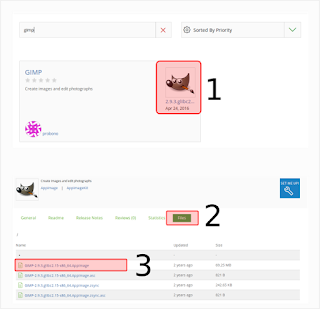


EmoticonEmoticon